Чистка интерьера лазерного принтера
Что Вам потребуется:
- Маленькая,мягкая зубная щетка
- Вакуум для тонера (не используйте бытовые вакуумные баллоны)
- Несколько тонер-салфеток (рекомендуется) или мягкая ткань
- Маска для лица, которая фильтрует мелкие частицы
- Изопропиловый спирт (99% чистоты)
- Сжатый воздух
- Латексные перчатки
- Безворсовые ватные тампоны или специальные тампоны для принтера (тампоны для принтера имеют более длинные палки, чтобы достичь пробелов)
- Большие листы бумаги/газеты
Процесс очистки:
Начните с уменьшения объема движения воздуха в помещении, что может привести к разбросу рыхлых частиц тонера,которые могут оказаться в воздухе.Выключите вентиляторы, кондиционеры и др. чтобы сохранить воздух в помещении максимально неподвижным.
Наденьте мелкодисперсную маску для частиц или респиратор, чтобы предотвратить вдыхание частиц тонера.
Используйте латексные перчатки, чтобы защитить руки.
Покрыть рабочую зону большим листом бумаги.
Отключите принтер и поместите его в верхней части бумаги
Убедитесь, что прошло достаточно времени,чтобы он остыл
Термоблок-ролика становится очень горячим во время печати, поэтому важно,что вы позволили ему полностью охладиться, чтобы избежать ожогов.Рекомендуется выключить принтер, по крайней мере за один час до его открытия,чтобы очистить.
Откройте принтер и осторожно извлеките картридж с тонером, чтобы минимизировать рассыпку тонера.
Активировать вашу ткань для тонера,растягивая её в стороны. Эти салфетки специально разработаны, чтобы привлечь частицы тонера и поймать их, чтобы они не рассеивались в воздухе.
Используйте тряпку и протрите поверхность картриджа и положите картридж на чистую ткань.
Используйте пылесос для удаления любого тонера,а также любого тонера,который свободно располагается на внутренних отсеках.Для удаления тонера нужен мощный пылесос,и его следует держать подальше от внутренних поверхностей.Размещайте сопло пылесоса вблизи поверхности, не касаясь их,это будет по прежнему позволять ему сильно всасывать не закреплённый тонер.В то время как бытовые пылесосы могут быть достаточно мощными, чтобы удалить частички тонера,они не имеют надлежащей системы фильтрации,чтобы сохранить частицы от повторного ввода воздуха
По этой причине важно использовать тонер вакуум, который можно найти в интернете или в местном магазине канцелярских товаров.
Использовать маленькую,мягкую кисть, чтобы аккуратно почистить не закрепленные частицы из щелей и углов,в то время как работает пылесосом.
В принтере есть тонкие провода,которые часто подвергаются излому во время чистки.Эти тонкие проволоки могут быть легко повреждены и являются дорогостоящими для ремонта
Примите дополнительные меры предосторожности,чтобы не повредить их щёткой или пылесосом.Вместо этого используйте ватный тампон с изопропиловым спиртом аккуратно проходя вдоль длины провода.При этом,не должно быть никакого давления для удаления мелких частиц.
После очистки интерьера принтера,просто вставьте тонер-картридж, закройте крышку и подключите его обратно.
Запустите тестовую печать страницы для обеспечения работы принтера и печатайте как обычно.
Предварительная очистка — соображения
При определении, если вы хотите провести работу по очистке вашего принтера учитывайте следующие моменты:
- Я чувствую не уверенность,что я могу завершить очистку принтера? Прочитав шаги описанные ниже,и если вы чувствуете,что это слишком сложно для вашего уровня знаний,не стесняйтесь вызвать профессионала или обратитесь в сервисный центр.Если Вы не уверены,лучше всегда обратиться за помощью.
- Это повлияет на мою гарантию? В некоторых случаях, выполняя техническое обслуживание принтера приведёт к аннулированию гарантии.Просмотрите документацию гарантии,поставляемой с принтером и/или обратитесь к производителю, чтобы узнать, какие у вас есть ограничения.
- Необходимые инструменты? Тонер производит тонкую, чёрную пыль,что может быть вредным,если она попадает в легкие. Приведенные ниже способы позволяют минимально удалить тонер с помощью воздуха,однако, это требует наличия соответствующих инструментов.Если у вас нет соответствующих инструментов,либо купите их или обратитесь к профессиональной службе вашего принтера.
Как почистить лазерный принтер
Прочистка лазерных моделей немного отличается от удаления загрязнений со струйных устройств.
Что понадобится
Прежде чем приступить к чистке лазерного принтера, надо разобраться, что для этого пригодится.
Микрофибра для сбора тонера
Некоторые пытаются удалить рассыпавшийся тонер обычными салфетками, тряпками или бумагой, однако это не подходит для такой работы. Чтобы избавиться от тонера, пользуются специальной микрофиброй. Это тканевый материал с немасляным покрытием, которое притягивает к себе частички тонера. Микрофибра не подходит для многоразового использования, и поэтому ее выбрасывают после протирания принтера.
Изопропиловый спирт
При чистке механических устройств не советуют пользоваться водой, и поэтому некоторые специалисты рекомендуют вместо нее протирать покрытие изопропиловым спиртом. К достоинствам этой жидкости относят то, что она полностью испаряется через 5-10 минут после нанесения. Многие люди пользуются изопропиловым спиртом, если хотят, чтобы на поверхности не оставалось разводов.
Пылезащитная маска
Очищать принтеры надо очень осторожно, чтобы не навредить своему здоровью. Наибольшую опасность для человека представляет тонер, который при попадании в дыхательные пути может привести к раздражению слизистой. Поэтому перед разбором картриджа надевается специальная пылезащитная маска, которая предотвратит попадание частичек тонера в ротовую полость и ноздри
Поэтому перед разбором картриджа надевается специальная пылезащитная маска, которая предотвратит попадание частичек тонера в ротовую полость и ноздри.

Также надо заранее убедиться в том, что комната, в которой будет разбираться аппарат, хорошо проветривается.
Латексные перчатки
Надо заранее позаботиться о том, чтобы порошкообразный тонер не попадал на кожу. Поэтому работа должна проводиться в одежде с длинным рукавом. Для дополнительной защиты на руки надеваются резиновые или латексные перчатки.
Тонер-пылесос
Специалисты советуют при удалении тонера пользоваться вакуумными моделями пылесосов. Такие портативные устройства идеально подходят для сбора тонера и другого мелкого мусора. Главным недостатком вакуумных пылесосов считается их дороговизна. Поэтому многие решают чистить принтеры без него.
Методика
Подготовив инструменты для работы, можно ознакомиться с методикой чистки лазерных аппаратов.
Что нельзя трогать
Чистить такую технику надо очень осторожно, чтобы ничего не повредить. Есть несколько мест, которые нельзя трогать руками. Специалисты не советуют касаться барабанного блока, который чаще всего располагается в картридже для тонера
Однако иногда его устанавливают отдельно, неподалеку от тонера. Поэтому если во время разбора будет обнаружен небольшой пластиковый цилиндр зленого цвета, лучше его не снимать
Специалисты не советуют касаться барабанного блока, который чаще всего располагается в картридже для тонера. Однако иногда его устанавливают отдельно, неподалеку от тонера. Поэтому если во время разбора будет обнаружен небольшой пластиковый цилиндр зленого цвета, лучше его не снимать.
Отключение и охлаждение
Некоторые занимаются очисткой принтера и при этом не отключают его от электричества. Это очень опасно, и поэтому прежде чем разбирать и чистить устройство, надо отсоединить его от розетки. Делается это не только, чтобы обесточить аппарат, но и для охлаждения. Включенные лазерные принтеры сильно нагреваются за счет печи, установленной внутри для плавления тонера.

Снятие и очистка тонер-картриджа
Когда печатающее устройство охладится, можно заняться его разборкой. Для начала снимается задняя панель, после чего от креплений отсоединяется картридж для хранения тонера. После извлечения из него вычищают остатки чернильного порошка. Сделать это лучше микрофиброй, однако если ее нет, картридж протирают салфеткой, смоченной в спирте. Вытирать его надо не меньше трех раз.
Удаление избыточного тонера из внутренних компонентов
Барабан и другие внутренние компоненты устройства надо тоже очистить от тонера. Делается это обычными влажными салфетками, которыми достаточно два раза протереть грязную поверхность. Если надо прочистить труднодоступные места, в них заливается изопропиловый спирт, который вытирается тоненькой щеткой.
Повторная сборка
Закончив очистку основных деталей лазерного принтера, занимаются сборкой устройства. Сделать это просто, достаточно установить картридж на место и закрыть крышку. После сбора проверяется работоспособность аппарата. Для этого распечатывают 2-4 листка с изображениями или обычным текстом.
Как почистить фотобарабан? Микрофибра салфетка, сжатый воздух или изопропиловый спирт!
Когда речь заходит о том, как почистить фотобарабан (фотовал), тогда в 99% случаев вам пригодится микрофибра или любая другая салфетка без ворса.
Также можно использовать баллоны сжатого воздуха или специальные чистящие средства на основе изопропилового спирта, например, Xerox Cleaning Fluid.
Мы не рекомендуем переплачивать, достаточно приобрести недорогой изопропил и осуществить с его помощью чистку фотобарана, если обнаруженные пятна нельзя удалить микрофиброй.
После чистки фотобарабан необходимо обратно установить в лазерный картридж.
Если ваш картридж располагает бункером отработанных чернил, как на расходниках HP или Canon, тогда смажьте деталь тальком. В его отсутствие достаточно обойтись отработанным тонером. Иначе фотобарабан может заклинить, уперевшись в ракель.
Как почистить лазерный принтер?
Как только вы подготовились и собрали всё оборудование, что перечислено выше, пришло время открыть принтер и приступить к работе. Прежде чем вы это сделаете, мы хотели бы напомнить вам, что если вам неловко обращаться с любыми внутренними компонентами, обязательно свяжитесь с опытным специалистом по принтеру или с кем-то, у кого есть опыт, который может завершить чистку за вас.
Предыдущее было предупреждением…)) Внутри принтера есть несколько областей, которые вы не должны касаться пальцами, и быть как можно более осторожными при очистке остатков тонера от них, поскольку они легко повреждаются и их необходимо будет тогда менять, если вы их повредите. К ним относятся блок барабана (фотобарабан), который часто можно встретить в картридже с тонером, но иногда это отдельный блок, у некоторых моделей принтеров. Это будет выглядеть как зеленый цилиндр и будет покрыт пластиковой крышкой, называемой бункером тонера.
Вот как выглядит барабан (драм-картридж или фотобарабан):

Шаг 1. Отключение, охлаждение
Прежде чем открывать принтер и начинать чистку — придержите лошадей))). Во-первых, вам нужно выключить принтер из сети, чтобы вы не замкнули чего-либо случайно, и если вы недавно использовали принтер, подождите, пока он остынет
Лазерные принтеры очень горячие при включении, поэтому важно дать им время для охлаждения, температурный нагрев очень мощный идёт от печки, которая плавит тонер и закрепляет его на бумаге, если вам интересно то более подробно
Шаг 2: Снятие и очистка тонер-картриджа
Как только принтер остынет, откройте заднюю панель или переднюю панель и извлеките картридж с тонером (руководство пользователя вашего принтера поможет вам, как это сделать). Используя квадратные тонер-салфетки, удалите лишний тонер из картриджа, прежде чем устанавливать его на одну сторону на второй части тонер-ткани, либо можно использовать чистую и сухую широкую кисточку.
Шаг 3. Удаление избыточного тонера из внутренних компонентов
Используя квадратные тонер-салфетки (или тонер-пылесос, если вы его приобрели), пройдите внутри принтера и удалите весь лишний тонер с внутренних поверхностей. Тонер, вероятно, будет накапливаться вокруг корпуса картриджа, а также других компонентов, которые могут оказаться трудно доступными. Старайтесь быть как можно более мягкими при чистке внутри принтера, так как некоторые компоненты являются хрупкими и дорогостоящими для замены, если они вдруг повредятся наконечником пылесоса.
Шаг 4: Пройтись по поверхности доступных частей салфеткой смоченной в спирте
Для сложных компонентов, таких как кабели и провода, смочите ватный тампон изопропиловым спиртом и аккуратно протрите для обеспечения безопасной, стерильной очистки. Это 99% чистое химическое вещество удалит мусор из внутренних частей, не оставляя следов
Будьте осторожны, чтобы как можно осторожно протирать компоненты, дабы не оставить царапин
Шаг 5: Повторно собрать
Как только вы закончили, тщательно удалили весь тонер из принтера, пришло время снова вставить картридж с тонером на своё рабочее место. При необходимости, пользуйтесь руководством пользователя, вставьте картридж и закройте принтер, прежде чем выполнять какие-либо проверки соответствия картриджа, как рекомендовано производителем. Также неплохо подготовить пару пробных отпечатков, чтобы все работало должным образом.
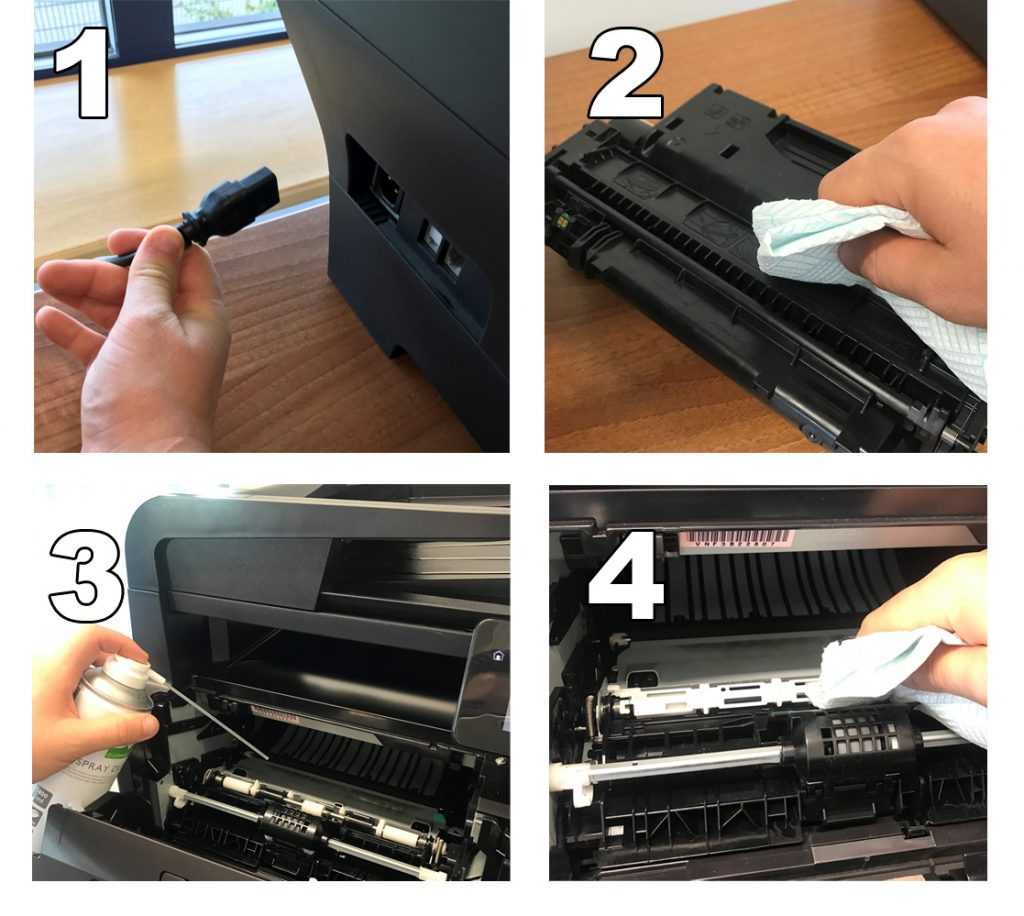
Принтер перестал качественно печатать? Первоочередная причина — это засоренный картридж. Давайте разберемся, как почистить картридж принтера. Для начала нужно дать определения самим принтерам. Печать документов, фотографий и прочей графики производится при помощи принтеров. Они бывают нескольких видов:
- струйные;
- лазерные;
- матричные.
Они различаются способами печати, скоростью и областью применения.
Струйные принтеры используют при печати матричные головки, которые печатают изображение точками. Отличительной особенностью является дорогостоящий уход за принтером. Поскольку у «струйников» достаточно высокое потребление краски, то используются они в основном для домашней печати в малых объемах. Однако видов струйных принтеров — огромное множество. Они делятся по типу чернил и назначению. Вот некоторые из них:
- офисные;
- интерьерные – используются для печати интерьерного оформления;
- широкоформатные – применяются для печати рекламных баннеров и прочего рекламного инвентаря;
- маркировочные — для нанесения условных обозначений на изделия, детали;
- фотопринтеры;
- сувенирные — применяются для печати на различного рода сувенирах.
Как почистить печатающую головку в принтере Canon
Очистка печатающих головок принтера кэнон может осуществляться при помощи программного обеспечения и вручную.
Аппаратная промывка
При аппаратной промывке печатающую головку можно не снимать. Программу очистки находит система при подключении устройства к компьютеру или скачивается с диска, который идет в комплекте.

Данный принтер нужно чистить по-особенному.
Небольшая инструкция, как почистить печатающую головку принтера canon:
- подключите принтер, поместите бумагу;
- через «Панель управления» на компьютере зайдите в «Устройства и принтеры»;
- в пункте «Свойства и обслуживания» нажмите на выбранный значок с типом очищения;
- запуститься система очистки через печать;
- напечатайте тестовую страницу после завершения процедуры.
Ручная
Как почистить принтер canon, если нет доступа к ПК. Только вручную.

Ручная чистка принтера наиболее распространена.
- поместите под головкой любой адсорбирующий материал, например, салфетку, смоченную в очищающей жидкости;
- прочистите заборные отверстия, уплотнители и корпус;
- после выведения всей краски с головки, оставьте ее на несколько часов;
- почистите головку при помощи салфетки и очищающего средства;
- просушите и верните головку на место.

Результативность ручной очистки достаточно высокая.
Как почистить лазерный принтер
В отличие от струйного принтера, чистка лазерного программным путем невозможна. Все это следствие способа печати этих устройств. Но сделать «хорошо» своему помощнику можно вручную. Для этого нужно иметь сухие салфетки, ватные тампоны, мягкую кисточку для краски, специальную жидкость для чистки, в идеале и старый пылесос. А также можно купить одноразовые перчатки, чтобы в процессе работы не запачкать руки.
Чистим внутри от пыли и тонера
Все действия проводите обезопасив свои дыхательные пути как минимум респиратором. Если в доме найдется противогаз, то можно использовать его. Руки защитите резиновыми одноразовыми перчатками. Наденьте одежду не самую новую, а лучше вовсе старую, которую не жалко выбросить. Все это нужно для защиты от токсичного тонера, которых производят из нефти.
Последовательность действий такая:
- Отсоедините принтер от электросети, чтобы избежать поражения током.
- Протрите салфеткой, в данном случае можно и влажной, корпус принтера.
- Откройте верхнюю крышку и извлеките картридж.
- Положите его на стол, где предварительно расстелите старую газету или лист бумаги.
- Пылесосом аккуратно вытяните тонер внутри аппарата. Если пылесоса нет, то делать процедуру нужно ватными тампонами. Не используйте домашний пылесос. Для описанных действий подойдет только старый или специальный аппарат.
- Ранее подготовленной кисточкой с мягким ворсом, бережно пройдитесь по всем видимым агрегатам внутри принтера.
- Снова примените пылесос.
- Вытирать внутри салфеткой можно либо сухой или незначительно намоченной специальной жидкостью, если Вы ее ранее покупали.
- Внутри теперь чисто. Можно приступать к картриджу.
Картридж
Сам корпус картриджа, а именно пластиковые элементы протираем влажной салфеткой. Ожидаем полного высыхания и пылесосим. Более детального ухода требуют барабан и бункер отходов принтера. Об этих деталях и поговорим подробней.
Фотобарабан
Важнейшим элементом картриджа лазерного принтера является фотобарабан. Это длинный вал с цветным специальным покрытием. В основном используется покрытие зеленого или голубого цвета, но бывают и другие, хотя сути работы это не меняет. Его слой очень тонкий и капризный. Несмотря на это срок службы, при правильном уходе, достаточно большой.
Выйти из строя элемент может очень быстро из-за попадания сторонних предметов на его поверхность. В большинстве случаев это скрепки. Допускать такое не позволительно. Помните, что повреждение барабана это будет самый наименее проблематичный исход событий.
Для увеличения срока использование также важно применение высокого качества бумаги и тонера. Тонер следует засыпать высокого качества
Обязательно подбирать товар по модели Вашего принтера или картриджа. Своевременная замена и качество магнитного вала влияют на «здоровье» фотовала. Поддержание комфортной температуры и чистоты обязанность в помещении эксплуатации Ваша прямая обязанность. Слоев пыли нужно избежать, так как она легко добирается на любую поверхность.
Признаком немедленной чистки может послужить наличие на распечатанных листах бумаги разных дефектов печати. Они могут быть в виде полос, точек, пятен, пропусков текста. Для начала процедуры очистки нужно извлечь сам картридж из аппарата. В большинстве случаев, это легко сделать подняв кверху переднюю крышку. Потяните с незначительным усилием картридж на себя. Теперь у Вас есть два варианта очистки: с выниманием вала и без. Первый довольно трудоемкий и требует определенных навыков, а второй попроще. Какой вариант выбрать решать Вам. Описание выполнения обоих ниже.
Способ со снятием вала:
- Раскрутите болты, которые держат вал. Если конструкция позволяет, то можно только ослабить.
- Отодвиньте в сторону один край и попробуйте достать фотовал.
- Вместе с ним, скорее все нужно будет снять и магнитный вал.
- Теперь можно тщательно протереть все элементы и собрать в обратном порядке. Торкаться пальцами с цветному покрытию не желательно.
Способ без снятия:
- Отодвиньте шторку.
- Сухой салфеткой протрите цветную поверхность.
- Держа открытой шторку, двумя пальцами возьмите по бокам, где расположены шестерни. Сделайте незначительный поворот фотобарабана.
- Снова протрите салфеткой. И так повторите шаги 4 и 5 до полной очистки.
Бункер отходов
Когда говорят о чистке картриджа лазерного устройства, то часто забывают о бункере отходов. Это специальная часть, где собирается остаток порошка, который был в использовании при печати, но не попал на бумагу. Со временем его собирается очень много. В небольшом отсеке помещается только незначительная его часть. Остальное начинает высыпаться и попадаем в сам картридж, а может на фотовал. А вследствие чего оставляются пятна при печати.
Признаки необходимости проведения очистки
Понять, что картридж нуждается в чистке или отмачивании несложно. На это всегда укажут определенные признаки.
Первым признаком того, что в картридже засохли чернила, является резкое снижение качества получаемых печатных изображений – текстовых из лазерного принтера и цветных изображений или фотографий из струйного. На них могут появиться непропечатанные белые участки, нечеткие линии, горизонтальные или вертикальные широкие полосы, изображение может быть бледным и нечетким.
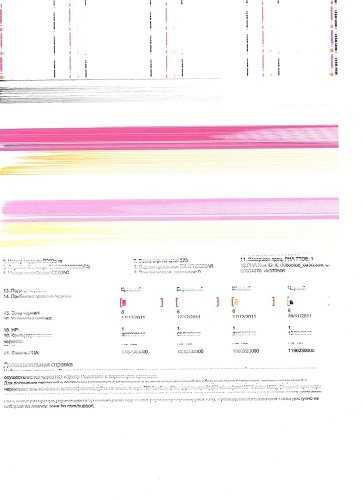
В цветном принтере чернила могут заканчиваться и даже засыхать неравномерно, тогда в напечатанном изображении будет отсутствовать один или несколько цветов, тогда как все остальные цвета будут по-прежнему яркими. Неравномерное засыхание может быть связано с качеством самого красящего порошка, поэтому лучше покупать картриджи в проверенных магазинах, известных на рынке марок.
Если струйный принтер давно не эксплуатировался, а чернила были, скорее всего они засохли, так как особенностью струйных принтеров является необходимость их регулярной эксплуатации. Без частой печати чернила очень быстро засыхают.
Если картридж canon засох, то принтер продолжает работать. Он пропускает через себя чистый лист бумаги, издает звук как при печати, однако на выходе лист остается белым или с чуть заметными следами краски.
Очистка настроек принтера из памяти
Некоторые принтеры сохраняют информацию о настройках в долговременной памяти, которая сохраняется даже при отключении аппарата от сети. Это включает в себя такую информацию, как настройки сети и настройки бумаги. Очистка этой памяти, также называемая «холодным сбросом», возвращает настройки вашего принтера к настройкам по умолчанию производителя. Это может решить сложные проблемы с принтером, но не является обязательным для работы с застрявшими заданиями на печать. Процесс очистки постоянной памяти зависит от марки и модели. Например, на многих принтерах HP LaserJet необходимо удерживать кнопку «Перейти» при перезагрузке аппарата.
Здравствуйте друзья, сегодня я решил написать статью о довольно распространенной проблеме. Проблема связана с тем, когда зависает очередь печати в операционных системах Windows. Данная проблема мешает отправить на печати новые документы, поэтому, здесь я распишу несколько способов, как можно очистить очередь печати.
Как промыть картридж струйного принтера Canon Pixma MP 250, MP 230
Очистка картриджей моделей МР 230 и МР 250 проводится так же, как и у других устройств. Сначала емкость для хранения тонера надо достать из устройства и разобрать, чтобы добраться до хранилища. Изнутри картридж можно протереть увлажненной салфеткой или опрыскать спиртом, который поможет избавиться от засохшего тонера. Когда картридж просохнет, его ставят на место.
HP
Устройства, выпускаемые HP, разобрать непросто. Поэтому многие рекомендуют доверить разбор и прочистку таких принтеров профессионалам. Чтобы добраться до картриджа, придется убрать верхнюю крышку и отсоединить отсек для тонера. Для извлечения остальных деталей придется откручивать нижнюю крышку.
Epson
Разбирать технику от Epson довольно сложно, так как до ее внутренних деталей трудно добраться. Например, чтобы вытащить картридж, придется отсоединить переднюю панель с кнопочками. Под ней находится два крепежных шурупа, которые прикрепляют фронтальную крышку. Извлечь абсорбер тоже нелегко, так как он установлен в задней части конструкции и зафиксирован тремя винтами.
Canon
Проще всего разбирать принтеры, сделанные производителем Canon. Большинство моделей разбираются очень легко. Достаточно снять с защелок верхнюю крышку, чтобы достать картридж. Извлекается он тоже просто, достаточно приподнять его и легонько потянуть на себя.




























